Jobs planen
Sie können Zeitpläne in Lenovo XClarity Administrator erstellen, um bestimmte Tasks zu bestimmten Zeiten auszuführen.
Zu dieser Aufgabe
Sie können die folgenden Jobtypen planen:
Einfache Tasks, z. B. Ausschalten und Neustarten
Servicedaten für bestimmte Einheiten sammeln
Firmwareaktualisierungs‑ und BS-Einheitentreiber-Kataloge auf der Lenovo Website aktualisieren
Aktualisierungskatalog von XClarity Administrator auf der Lenovo Website aktualisieren
Firmware von der Lenovo Website herunterladen
Firmware und BS-Einheitentreiber auf verwalteten Einheiten aktualisieren
Daten und Einstellungen von XClarity Administrator sichern
Switch-Konfigurationsdaten sichern und wiederherstellen
nur einmal (sofort oder zu einem späteren Zeitpunkt)
wiederkehrend
wenn ein bestimmtes Ereignis auftritt
Vorgehensweise
Gehen Sie wie folgt vor, um einen Job zu erstellen und zu planen.
Erstellen Sie den Jobplan bei komplexen Tasks, z. B. Aktualisieren von Firmware und Sammeln von Servicedaten, auf der aktuellen Taskseite oder im aktuellen Dialogfenster.
Klicken Sie auf Zeitplan, um einen Zeitplan zum Ausführen dieses Tasks zu erstellen. Das Dialogfenster „Neuen Job planen“ wird angezeigt.
Geben Sie einen Namen für den Job ein.
Geben Sie an, wann der Job ausgeführt werden soll. Die verfügbaren Optionen sind vom Jobtyp abhängig. Manche Jobs können nicht wiederkehren oder durch ein Ereignis ausgelöst werden.
Einmalig. Diese Jobs werden nur einmal ausgeführt. Geben Sie Datum und Uhrzeit an, um festzulegen, wann dieser Job ausgeführt werden soll.
Wiederkehrend. Diese Jobs werden mehrmals ausgeführt. Geben Sie an, wann und wie häufig dieser Job ausgeführt werden soll.
Durch Ereignis ausgelöst. Diese Jobs werden ausgeführt, wenn ein bestimmtes Ereignis auftritt.
Geben Sie Datum und Uhrzeit an, um festzulegen, wann dieser Job ausgeführt werden soll, und klicken Sie auf Weiter.
Wählen Sie das Ereignis aus, das den Job auslösen soll.
Klicken Sie auf Job erstellen.
Erstellen Sie den Jobplan bei einfachen Tasks, z. B. Einschalten und Neustarten, auf der Seite „Jobs“.
Klicken Sie in der Menüleiste von XClarity Administrator auf und klicken Sie anschließend auf die Registerkarte Geplanter Job, um die Seite „Geplante Jobs“ anzuzeigen.
Klicken Sie auf das Symbol Erstellen (
 ), um das Dialogfenster „Neue Jobs planen“ anzuzeigen.
), um das Dialogfenster „Neue Jobs planen“ anzuzeigen.Geben Sie einen Namen für den Job ein.
Geben Sie an, wann der Job ausgeführt werden soll.
Einmalig. Diese Jobs werden nur einmal ausgeführt.
Geben Sie Datum und Uhrzeit an, um festzulegen, wann dieser Job ausgeführt werden soll, und klicken Sie auf Weiter.
Wählen Sie verwaltete Einheiten aus, auf denen der Job ausgeführt werden soll.
Wiederkehrend. Diese Jobs werden mehrmals ausgeführt.
Geben Sie an, wann und wie häufig dieser Job ausgeführt werden soll.
Wählen Sie verwaltete Einheiten aus, auf denen der Job ausgeführt werden soll.
Durch Ereignis ausgelöst. Diese Jobs werden ausgeführt, wenn ein bestimmtes Ereignis auftritt.
Geben Sie Datum und Uhrzeit an, um festzulegen, wann dieser Job ausgeführt werden soll, und klicken Sie auf Weiter.
Wählen Sie verwaltete Einheiten aus, auf denen der Job ausgeführt werden soll, und klicken Sie auf Weiter.
Wählen Sie das Ereignis aus, das den Job auslösen soll.
Klicken Sie auf Erstellen.
Nach dieser Aufgabe
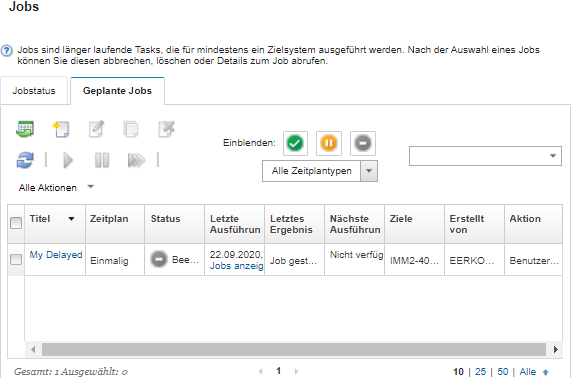
Sie können Informationen zu allen aktiven und abgeschlossenen Jobs für einen bestimmten Jobplan anzeigen, indem Sie auf den Link in der Spalte Job klicken.
Sie können die Liste der angezeigten Jobpläne auf einen bestimmten Zeitplantyp beschränken, indem Sie auf Zeitplantypen klicken und eine der folgenden Optionen auswählen:
Alle Zeitplantypen
Einmalig
Wiederkehrend
Ausgelöst
Sie können Jobpläne mit einem bestimmten Status ausblenden oder anzeigen, indem Sie auf eines der folgenden Symbole klicken:
Alle geplanten Jobs, die aktiv sind, indem Sie auf das Symbol Aktiv klicken (
 ).
).Alle geplanten Jobs, die nicht aktiv sind, indem Sie auf das Symbol Pausiert klicken (
 ).
).Alle geplanten Jobs, die bereits ausgeführt wurden und die gemäß Planung nicht erneut ausgeführt werden sollen, indem Sie auf das Symbol Beendet klicken (
 ).
).
Zeigen Sie nur geplante Jobs an, die einen bestimmten Text enthalten, indem Sie Text in das Feld Filter eingeben.
Sortieren Sie die geplanten Jobs spaltenweise durch Klicken auf eine Spaltenüberschrift.
Wann der Job zuletzt ausgeführt wurde, wird in der Spalte Letzte Ausführung angezeigt. Zeigen Sie den Status des zuletzt ausgeführten Jobs an, indem Sie auf den Link „Jobstatus“ in dieser Spalte klicken.
Wann der Job zum nächsten Mal ausgeführt wird, wird in der Spalte Nächste Ausführung angezeigt. Zeigen Sie eine Liste aller zukünftigen Daten und Uhrzeiten an, indem Sie auf den Link „Mehr“ in dieser Spalte klicken.
Führen Sie den diesem Zeitplan zugeordneten Job sofort aus, indem Sie auf das Symbol Ausführen klicken (
 ).
).Deaktivieren oder aktivieren Sie einen Jobplan, indem Sie auf das Symbol Pausieren (
 ) oder das Symbol Aktivieren (
) oder das Symbol Aktivieren ( ) klicken.
) klicken.Kopieren und bearbeiten Sie einen Jobplan, indem Sie auf das Symbol Kopieren klicken (
 ).
).Bearbeiten Sie einen Jobplan, indem Sie auf das Symbol Bearbeiten klicken (
 ).
).Löschen Sie einen oder mehrere ausgewählte Jobpläne, indem Sie auf das Symbol Löschen klicken (
 ).
).Exportieren Sie Informationen zu bestimmten Jobplänen, indem Sie die Pläne auswählen und auf das Symbol Als CSV exportieren klicken (
 ).
).Aktualisieren Sie die Liste der Jobpläne, indem Sie auf klicken.